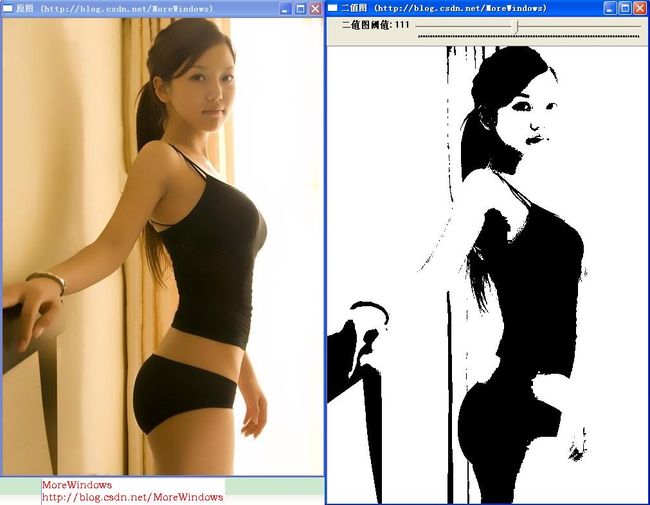【OpenCV入门指南】第四篇 图像的二值化
【OpenCV入门指南】第四篇 图像的二值化
在上一篇《【OpenCV入门指南】第三篇Canny边缘检测》中介绍了使用Canny算子对图像进行边缘检测。与边缘检测相比,轮廓检测有时能更好的反映图像的内容。而要对图像进行轮廓检测,则必须要先对图像进行二值化,图像的二值化就是将图像上的像素点的灰度值设置为0或255,这样将使整个图像呈现出明显的黑白效果。在数字图像处理中,二值图像占有非常重要的地位,图像的二值化使图像中数据量大为减少,从而能凸显出目标的轮廓。
《OpenCV入门指南》系列文章地址:http://blog.csdn.net/morewindows/article/category/1291764
一. 关键函数介绍
下面就介绍OpenCV中对图像进行二值化的关键函数——cvThreshold()。
函数功能:采用Canny方法对图像进行边缘检测
函数原型:
void cvThreshold(
const CvArr* src,
CvArr* dst,
double threshold,
double max_value,
int threshold_type
);
函数说明:
第一个参数表示输入图像,必须为单通道灰度图。
第二个参数表示输出的边缘图像,为单通道黑白图。
第三个参数表示阈值
第四个参数表示最大值。
第五个参数表示运算方法。
在OpenCV的imgproc\types_c.h中可以找到运算方法的定义。
/* Threshold types */
enum
{
CV_THRESH_BINARY =0, /* value = value > threshold ? max_value : 0 */
CV_THRESH_BINARY_INV =1, /* value = value > threshold ? 0 : max_value */
CV_THRESH_TRUNC =2, /* value = value > threshold ? threshold : value */
CV_THRESH_TOZERO =3, /* value = value > threshold ? value : 0 */
CV_THRESH_TOZERO_INV =4, /* value = value > threshold ? 0 : value */
CV_THRESH_MASK =7,
CV_THRESH_OTSU =8 /* use Otsu algorithm to choose the optimal threshold value; combine the flag with one of the above CV_THRESH_* values */
};
注释已经写的很清楚了,因此不再用中文来表达了。
二. 示例程序代码
下面给出对图像进行二值化的完整的源代码:
//图像的二值化
//By MoreWindows (http://blog.csdn.net/MoreWindows)
#include <opencv2/opencv.hpp>
using namespace std;
#pragma comment(linker, "/subsystem:\"windows\" /entry:\"mainCRTStartup\"")
IplImage *g_pGrayImage = NULL;
IplImage *g_pBinaryImage = NULL;
const char *pstrWindowsBinaryTitle = "二值图(http://blog.csdn.net/MoreWindows)";
void on_trackbar(int pos)
{
// 转为二值图
cvThreshold(g_pGrayImage, g_pBinaryImage, pos, 255, CV_THRESH_BINARY);
// 显示二值图
cvShowImage(pstrWindowsBinaryTitle, g_pBinaryImage);
}
int main( int argc, char** argv )
{
const char *pstrWindowsSrcTitle = "原图(http://blog.csdn.net/MoreWindows)";
const char *pstrWindowsToolBarName = "二值图阈值";
// 从文件中加载原图
IplImage *pSrcImage = cvLoadImage("002.jpg", CV_LOAD_IMAGE_UNCHANGED);
// 转为灰度图
g_pGrayImage = cvCreateImage(cvGetSize(pSrcImage), IPL_DEPTH_8U, 1);
cvCvtColor(pSrcImage, g_pGrayImage, CV_BGR2GRAY);
// 创建二值图
g_pBinaryImage = cvCreateImage(cvGetSize(g_pGrayImage), IPL_DEPTH_8U, 1);
// 显示原图
cvNamedWindow(pstrWindowsSrcTitle, CV_WINDOW_AUTOSIZE);
cvShowImage(pstrWindowsSrcTitle, pSrcImage);
// 创建二值图窗口
cvNamedWindow(pstrWindowsBinaryTitle, CV_WINDOW_AUTOSIZE);
// 滑动条
int nThreshold = 0;
cvCreateTrackbar(pstrWindowsToolBarName, pstrWindowsBinaryTitle, &nThreshold, 254, on_trackbar);
on_trackbar(1);
cvWaitKey(0);
cvDestroyWindow(pstrWindowsSrcTitle);
cvDestroyWindow(pstrWindowsBinaryTitle);
cvReleaseImage(&pSrcImage);
cvReleaseImage(&g_pGrayImage);
cvReleaseImage(&g_pBinaryImage);
return 0;
}
运行结果如下所示,读者可以到下载源文件和程序(Release版本,不用安装OpenCV也能使用),自己动手调试下阈值大小,看看生成的二值图有什么变化。
OpenCV还有个cvAdaptiveThreshold()函数,这个函数会使用Otsu算法(大律法或最大类间方差法)(注1)来计算出一个全局阈值,然后根据这个阈值进行二值化。当然直接使用上一篇《【OpenCV入门指南】第三篇Canny边缘检测》中的cvCanny()函数也可以对图像进行二值化(想到怎么传参数了吗?)。
好了,图像的二值化就介绍到这里了,欢迎继续浏览下面二篇《【OpenCV入门指南】第五篇轮廓检测上》和《【OpenCV入门指南】第六篇轮廓检测下》,谢谢。
注1.调用cvThreshold()时传入参数CV_THRESH_OTSU也是使用Otsu算法来自动生成一个阈值。
转载请标明出处,原文地址:http://blog.csdn.net/morewindows/article/details/8239678
《OpenCV入门指南》系列文章地址:http://blog.csdn.net/morewindows/article/category/1291764